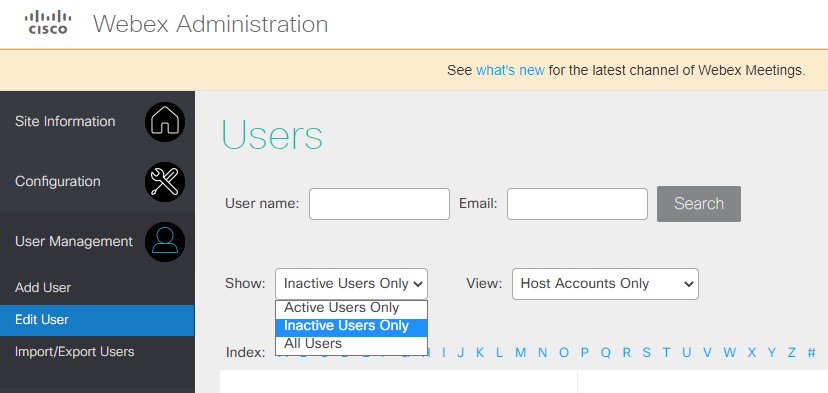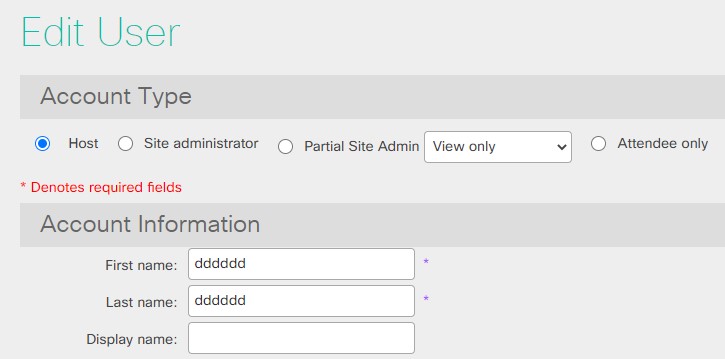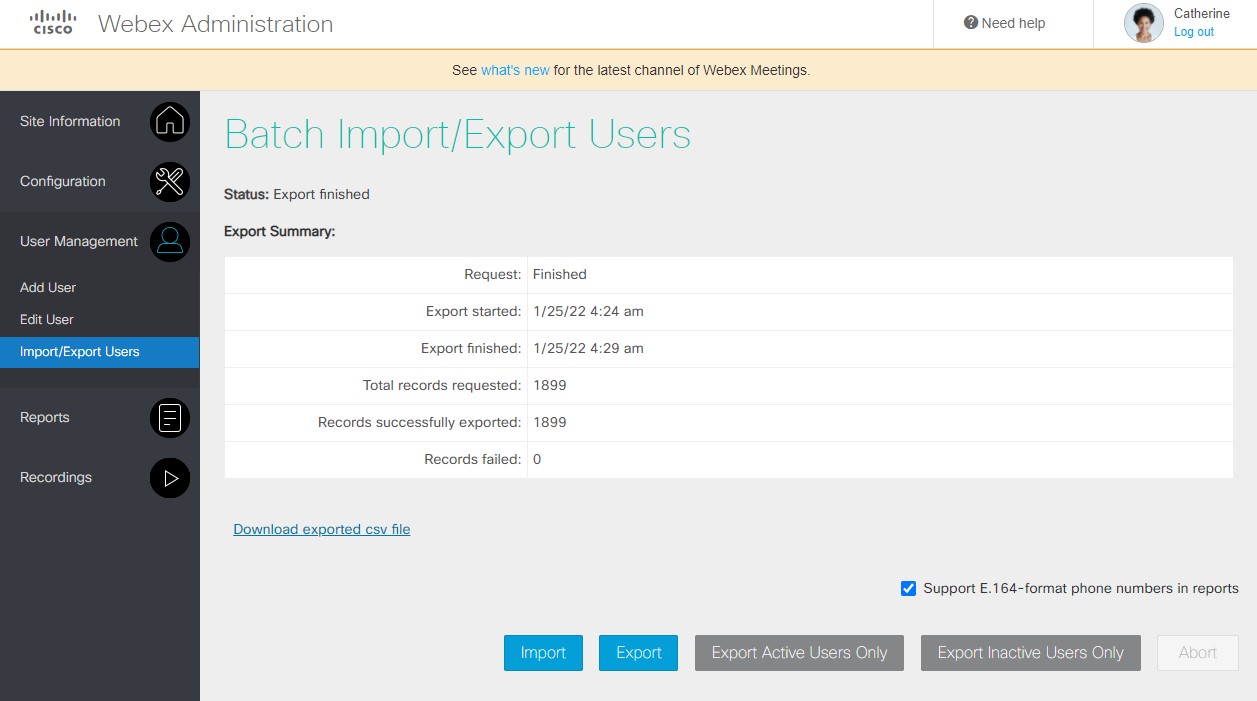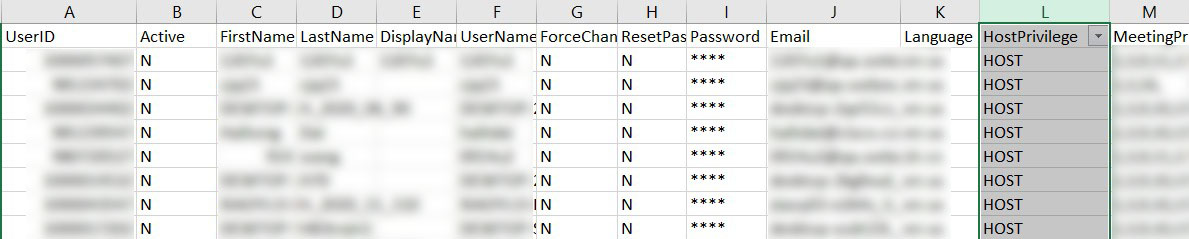Lisans Yönetimi Kılavuzu
 Geri Bildirim?
Geri Bildirim?Giriş
Cisco, İşbirliği Esnek Planı 3.0 Kurumsal Sözleşmeler için True Forward (TF) otomasyonunu etkinleştirerek yıllık TF süreci için manuel dokunmaları ortadan kaldırıyor.
Bu otomasyon, aboneliklerin dağıtılacağı İş Birliği Esnek Planı 3.0 Kurumsal Sözleşme Bulut için geçerlidir:
- Webex Suite
- Meetings Kurumsal Sözleşmesi
- Webex Calling Kurumsal Sözleşme
- Meetings + Webex Calling Pack Kurumsal Sözleşmesi
İş Birliği Esnek Planı EA teklifleri, burada aynı yıllık True Forward yöntem kullanımını kullanmaz, ancak manuel siparişler gerektirir.
Hesap, 11. Yaşam Döngüsü Ayı'nın Son Gününde Overconsumed ise Gerçek Ileriye Doğru Ileriye Doğru Bir İleri (TFAD) gereklidir.
Bir hesap, Hak Sahibi (Lisanslı) Kullanıcı sayısı satın alınan EA Lisanslarının sayısını ve %20'lik bir büyüme iznini aşmışsa fazlalır.
Webex Suite aboneliği için Lisanslı (Lisanslı) Kullanıcı sayısı, satın alınan EA Lisanslarının sayısını ve %15'lik bir büyüme iznini aşarsa hesap overconsumedılır.
Doğru bir İş Birliği FLEX EA True Forward'ı desteklemek için Toplantıları ve Çağrı lisanslarını 11. ayın son gününden önce denetime almak önemlidir. Atanan tüm lisanslar, kullanıcı durumuna bakılmaksızın ölçülür.
Toplantı Sahibi ve Katılımcı lisansları hakkında daha fazla bilgi için bkz. https://help.webex.com/article/txzp4bb.
Temel Toplantılar lisansları hakkında daha fazla bilgi için bkz. https://help.webex.com/article/c7bq88.
Birden fazla kullanıcıyı CSV ile yönetme hakkında daha fazla bilgi için bkz. CSV şablonuyla Control Hub’da birden fazla kullanıcı ekleme.
| 1 |
’e gidin ve Kullanıcı Listesini dışa aktar’a tıklayın |
| 2 |
Güncellenmayacak Sütunlar Kaldır Ad, Soyadı ve Kullanıcı Kimliği/E-posta (Gerekli) sütunlarını bırakın. Değiştirme olmadığınız tüm sütunları silin. Dosyadan kaldırıyorsanız verileri değiştirme ihtimaline sahip değildirler. Bu önlem, kullanıcıların hizmetlerini yanlışlıkla değiştirmenizi sağlar. |
| 3 |
Lisans değerlerini |
| 4 |
Değiştirilen dosyayı yüklemek için Içe Aktar ’a tıklayın. |
Control Hub'da bireysel kullanıcıları yönetme hakkında daha fazla bilgi için bkz. https://help.webex.com/article/nikzbgy.
| 1 |
Etkin olmayan kullanıcı bulun. 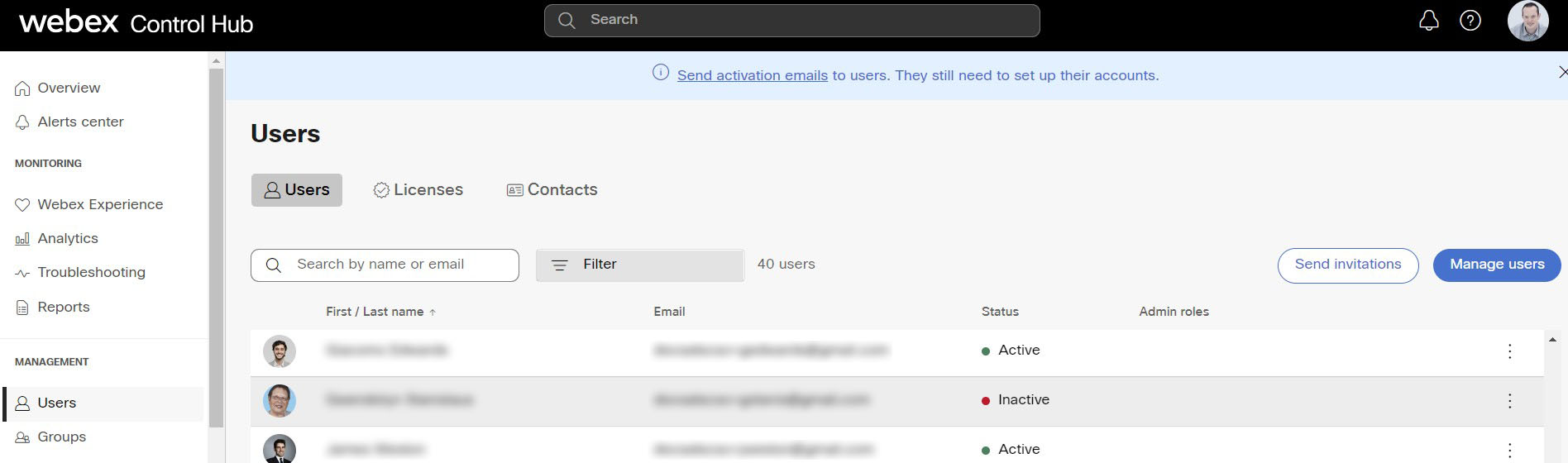 |
| 2 |
Kullanıcı seçin. Kullanıcının Profil sekmesinde kullanıcı ayrıntıları sayfası açılır. Lisanslarını görmek için aşağı kaydırın. 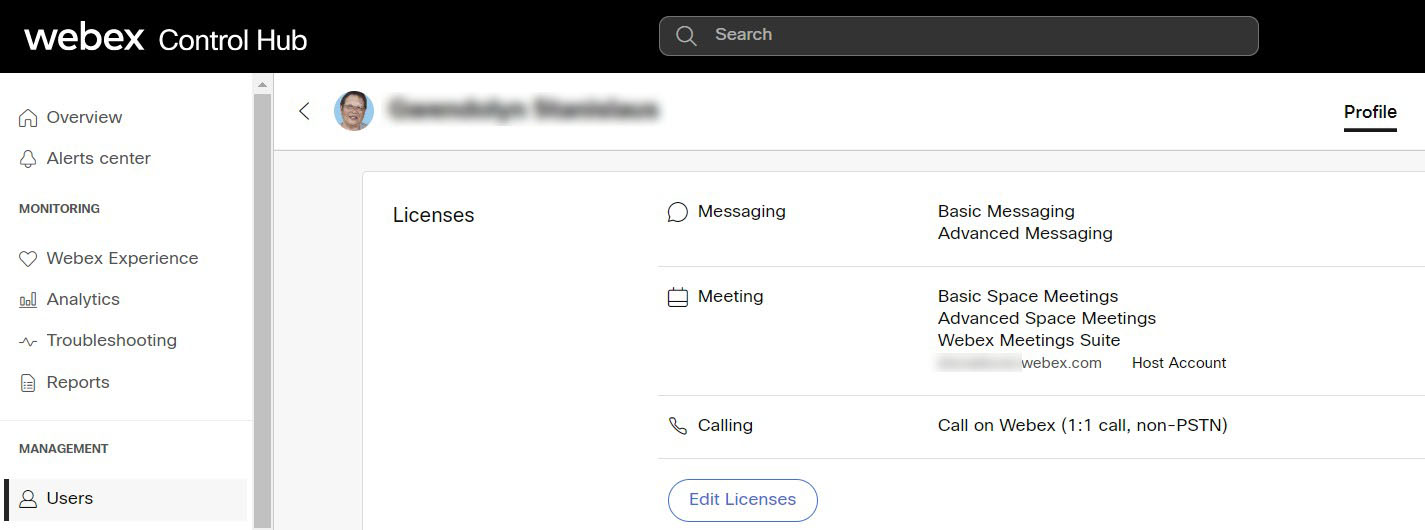 |
| 3 |
Lisansları Düzenle'ye tıklayın. Kullanıcının lisans özet sayfası görüntülenir. Burada lisansları gözden geçirebilirsiniz. |
| 4 |
Lisansları Düzenle'yetıklayın, sonra da tüm kısımlarda çalışarak tüm kutuların işaretini kaldırın. 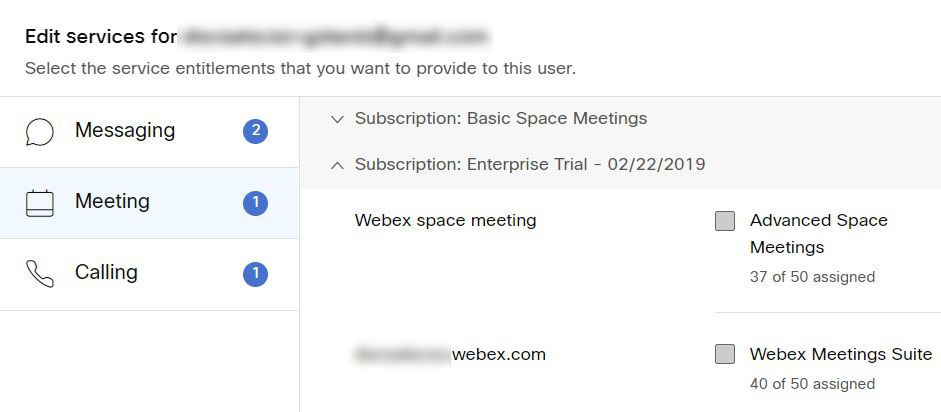 |
| 5 |
Kaydet seçeneğine tıklayın. |
| 1 |
sitenize Webex ziyaret edin ve oturum açma |
| 2 |
Profilinizde açılır listeye tıklayın ve "Yönetime Webex" öğesini seçin |
| 3 |
Tek bir kullanıcı için: |
| 4 |
Birden fazla kullanıcı için: |
| 5 |
Sonuçları gözden geçirin ve içe aktarılan kullanıcılardan biri için ana bilgisayar ayrıcalığının değiştirdiğini doğrulayın |